DX!!ウランバ !! 活用マニュアル
販売管理:請求確定および請求書送付操作
1
※カスタム設定「ウランバ販売管理カスタム設定」で「納品時自動で請求確定する」にチェックを入れている場合は請求確定処理は不要となりますので請求書送付操作以降(5〜)をご確認ください。
請求管理画面にて請求内容を確定します。
アプリケーションランチャーを選択し、ウランバ財務管理(経理)を選択します。

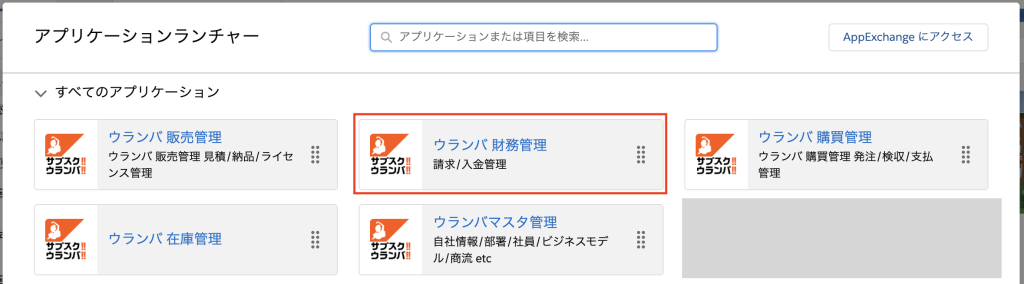
2
タブの「請求管理」を選択します。
請求管理画面の請求未確定の各データに対し請求情報を入力します。
データの絞り込みとして、取引先名、案件名、ライセンス品目名、取引先の締め日設定、担当者でデータ検索が可能です。
【カスタム設定によるUI反映】
基底カスタム設定「承認申請を利用しない」にチェックが入っておらず承認申請を利用している場合、チェックボックス「承認済の受注のみ表示する」が表示されます(画像の①)。デフォルトはチェックをつけた状態で検索されており、サブスクリプション商品を含む案件全件と受注承認済みのサブスクリプション商品を含まない案件が表示されます。受注未承認のサブスクリプション商品を含まない案件も表示する場合はチェックを外して検索を行ってください。なお受注未承認のサブスクリプション商品を含まない案件は請求確定ができません。
販売カスタム設定「請求時売上計上分割を入力する」にチェックが入っている場合、「計上日・初回計上日」「計上回数(回)」「計上間隔(月)」の入力欄が表示され(画像の②)、カタログ品目の項目「売上計上タイミング」が「請求時」の受注品目に対して売上計上の分割情報の設定が可能になります。これによって「一括請求で売上は分割」や「分割請求で売上は一括」という入力が可能になります。請求回数とは別に売上回数と間隔を指定する必要があり、デフォルト値は「1」となっているため、一括売上計上でない場合は必ず指定する必要があります。なお、分割した直後の売上金額は均等分割になるので、各回で分割金額が異なるというような場合はビジネス関連リストの金額計上より各売上金額の編集をお願いいたします。「請求時売上計上分割を入力する」にチェックを入れない場合は請求と売上の分割タイミングが一致します。
【案件ごとの請求確定時入力項目】
「サブスクリプション商品を含む案件」
「請求未確定」画面より初回請求日を入力します。サブスクリプション商品の請求日のデフォルト値は「契約開始日の前月の締め日」となります。
請求形式を変更したい場合は「回数変更」ボタンより請求形式や分割請求時の各請求日の変更を行い、請求確定が可能です。
「サブスクリプション商品を含まない案件」
「請求未確定」画面もしくは「納品に合わせて請求分割」画面より請求確定が可能です。
「請求未確定」画面の場合、初回請求日と請求回数を入力します。サブスクリプション商品ではない場合の請求日のデフォルト値は「本日日付(操作日)」請求回数のデフォルト値は常に1となります。「回数変更」ボタンより商品ごとに分割請求時の各請求日や請求回数など請求情報の変更を行い、請求確定も可能です。
「納品に合わせて請求分割」画面の場合、受注が納品済みの場合に請求分割を納品分割形式に合わせて確定(分割納品毎の納品品目数・納品日と同様の値で請求品目数・請求日を反映し作成)します。全品納品完了していない受注でも一部納品済みの分だけ請求確定が可能です。「納品に合わせて請求分割」から一部納品を請求確定した受注は一部納品部分を二重請求しないよう、「請求未確定」一覧には表示されません。
【請求確定後の請求品目の注意点】
「請求時に数量を変更しない」項目にチェックが入っているカタログ品目を元にした受注品目の場合、 品目数量は受注品目の数量をそのまま保持し、金額を分割して入力する形式となります。注意点として、「請求時に数量を変更しない」にチェックが入ったカタログ品目を元にしている請求品目は数量と単価と合計金額 値が単純な掛け算になりません。チェックを入れている場合は小計が不正な値に再計算されないようにしているため、手動で請求品目の単価を変更しても小計が更新されないので小計の変更も必要となります。
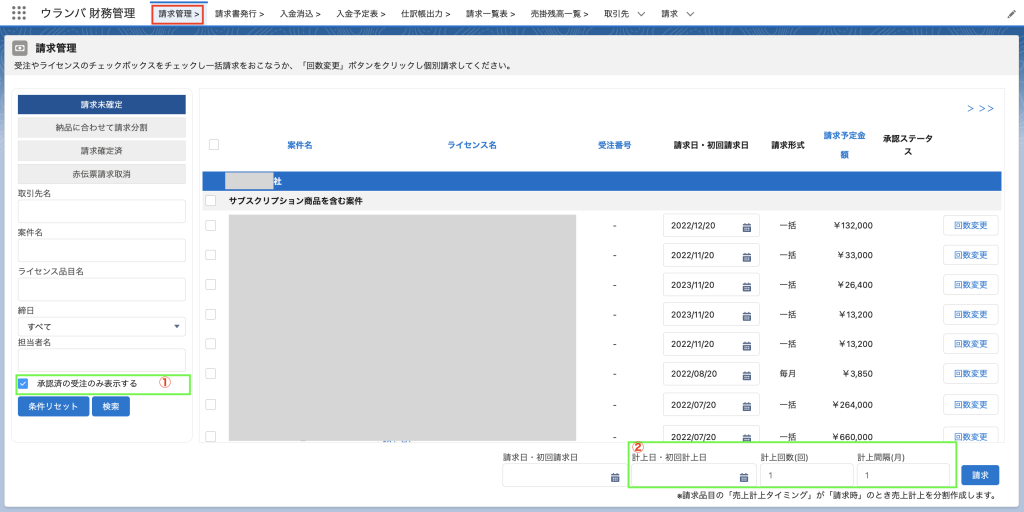
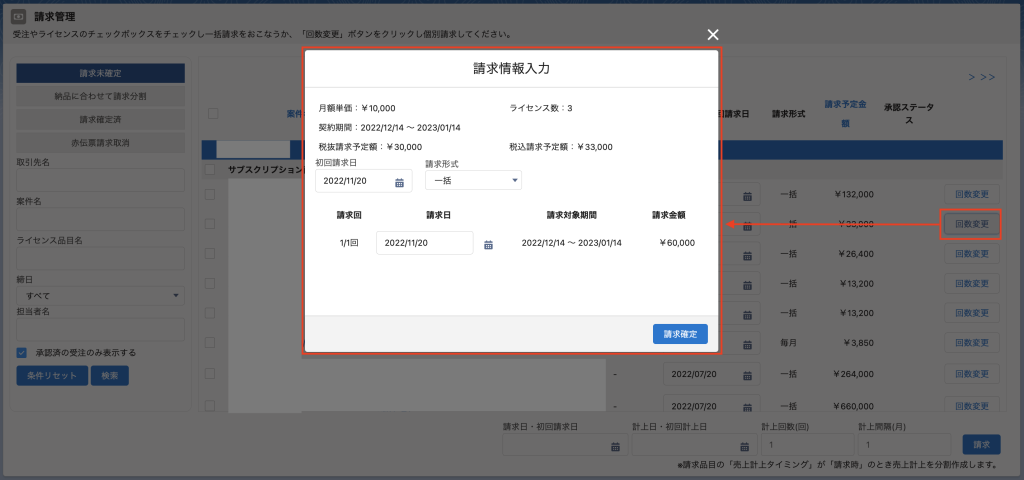
3
請求内容に問題がない場合は案件にチェックを入れ「請求」ボタンより請求内容を確定します。
「請求未確定」画面の場合、請求日が全て同じである場合、ページ下部の「請求日・初回請求日」で請求日を指定することも可能です。請求・初回請求日が各請求で異なる場合、また変更がない場合は未入力で請求を行いますと請求日・初回請求日の値が請求日として反映されます。
「納品に合わせて請求分割」画面の場合、各請求日・初回請求日の値(=納品日の値)で請求確定となります。
請求確定を行うとビジネスステータスは「請求確定済」となります。

4
誤って請求確定をしてしまった場合や請求が取り消しとなった場合、「請求確定済」の「請求取消」ボタンより請求を取り消すことが可能です。
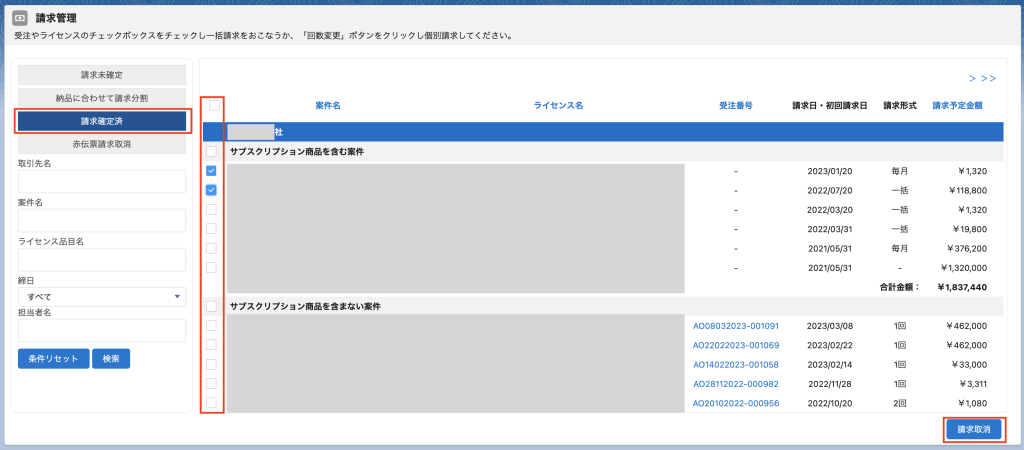
5
請求書の発行は「請求書発行」より出力が可能です。
タブの「請求書発行」を選択します。
![]()
6
いずれかの方法で請求書を出力します。
※カスタム設定の「クレジットカード支払いに請求書を発行しない」にチェックが入っている場合、請求の支払方法が「クレジットカード」もしくは空白で請求先の支払方法がクレジットカードの請求は、検索対象から除外されます。「クレジットカード支払いに請求書を発行しない」にチェックが入っていない場合のみ、支払方法での請求検索機能が表示され、各支払方法の選択リスト値と、「すべて」「クレジットカード支払以外」で検索結果を絞ることが可能です。またクレジットカード支払の場合に特定の請求書を指定する場合、他支払方法の請求と同時に出力ができません。クレジットカード支払の請求のみ選択して出力、他支払方法の請求を選択して出力といった操作が必要となります。
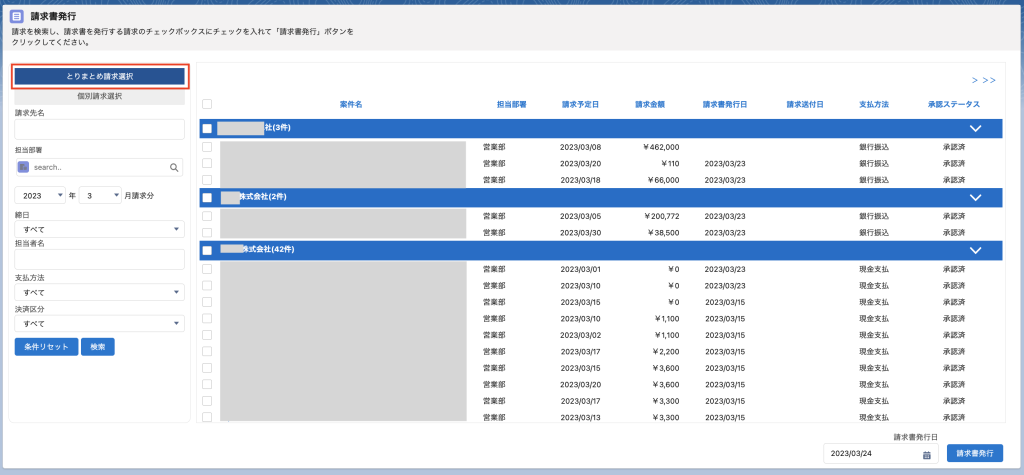
「とりまとめ請求選択」…締め月ごとで複数選択した請求を1つの請求にとりまとめ、PDFを発行します。
請求先名、担当部署、請求月、取引先の締め日設定、担当者、上記※の場合支払方法でデータ検索も可能です。
検索後表示される請求データはウランバ販売管理カスタム設定の「請求締め日」もしくは「請求書発行画面締め日の前の1ヶ月を表示する」の設定に基づき表示されます。
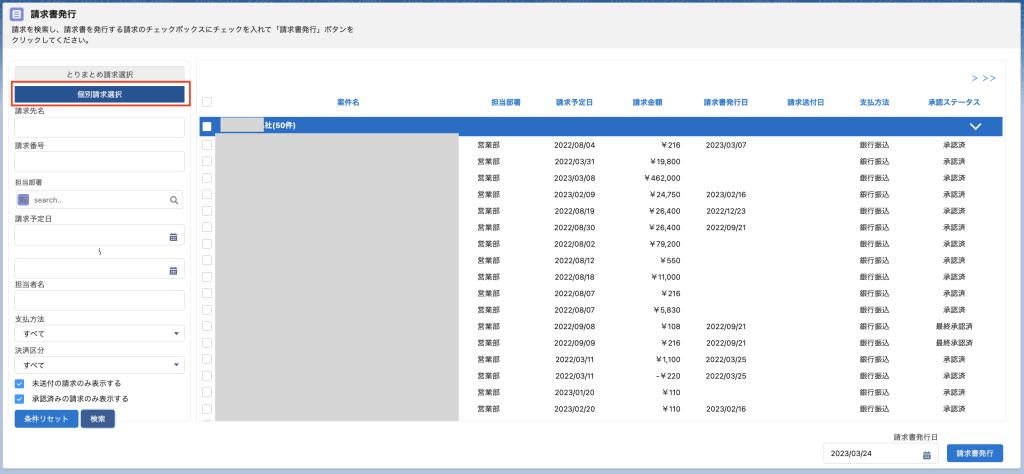
「個別請求選択」…選択した複数の請求を請求ごとに個別でPDFを発行します。
請求先名、担当部署、請求予定日、担当者、未送付請求のみ表示するかチェック、承認済みの請求のみ表示するかチェック、上記※の場合支払方法でデータ検索も可能です。※承認済みの請求のみ表示する場合、未承認のデータも表示されますが、請求書発行できるのは承認済みデータのみです。
※帳票に担当者を表示している場合、ビジネスの担当者と請求の担当者が異なる場合は、請求番号をクリックし請求の詳細画面を開き、項目「請求担当者」を変更しますと請求担当者が担当者として表示されます。
7
請求書発行日を入力し「請求書発行」ボタンを選択します。
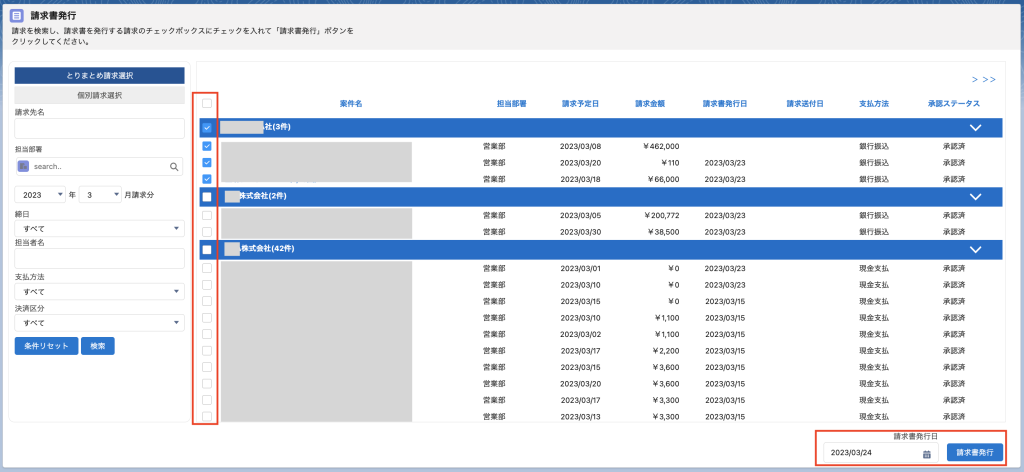
8
とりまとめ請求の場合、情報入力画面が表示されます。各項目のデフォルト値として、とりまとめ請求で選択した「請求予定日・ビジネス作成日が一番早い請求」の値を表示します。とりまとめ請求に表示する備考や担当者といった情報を入力し「請求書発行」ボタンを選択します。
帳票に前回請求高を表示している場合、毎月のバッチ処理もしくはバッチ起動画面から手動実行で反映されます。
帳票のヘッダー部分で情報入力画面で入力した以外の値は請求日が一番古い請求、請求日が一番古い請求が複数存在する場合は請求の番号が古いデータがヘッダー情報として表示されます。
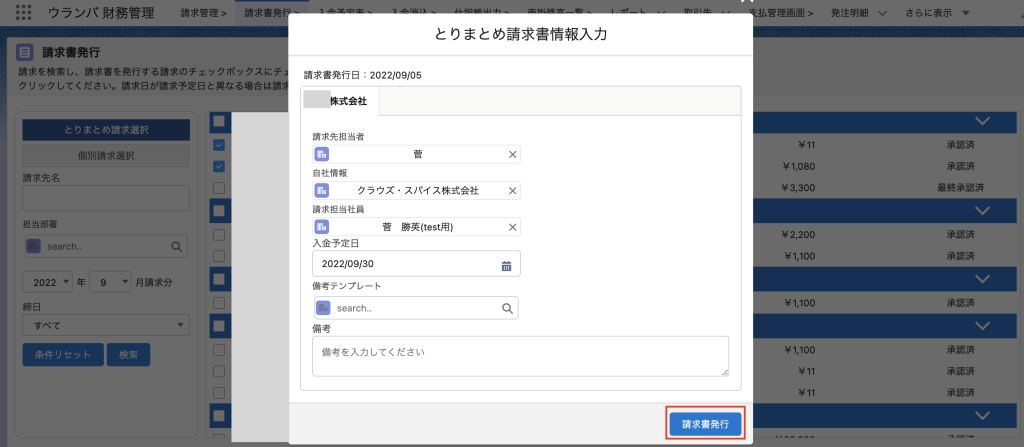
9
ボタン選択後、PDFが出力されるので保存し、お使いのメーラーからご送付下さい。
10
請求書発行より請求書を出力し顧客に送付を行なった後、請求書を発行した請求を開き「請求書送付日」を入力します。

Products
Features
Get Started
About
Follow Us
Facebook-f
Twitter
Copyright(C) Cloud’s Spice Co.,LTD. All Rights Reserved.